जब आप उपयुक्त सेटिंग्स को कॉन्फ़िगर करते हैं, तो ऑपरेटिंग सिस्टम समय-समय पर फाइलों को अपडेट करने के लिए विंडोज अपडेट वेब साइट तक पहुंचता है। यदि आपको इस सुविधा की आवश्यकता नहीं है, तो अपने कंप्यूटर को Windows साइट तक पहुँचने से रोकें।
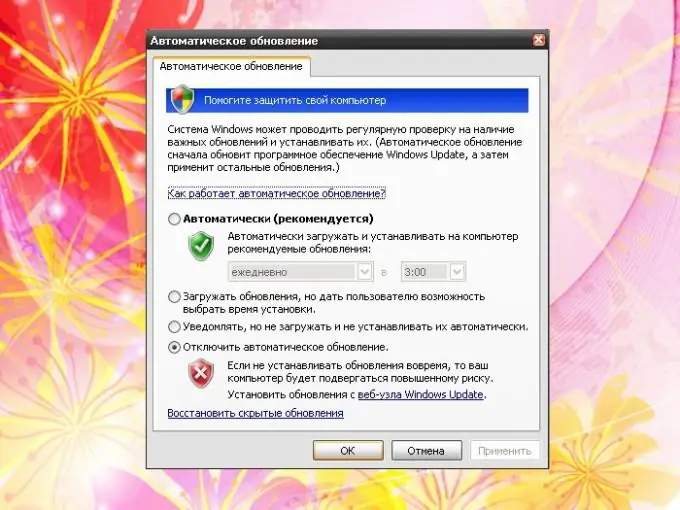
निर्देश
चरण 1
सिस्टम फाइलें "स्वचालित अपडेट" घटक का उपयोग करके अपडेट की जाती हैं। इसे कॉल करने और इसे अपने विवेक पर अनुकूलित करने के लिए, "प्रारंभ" मेनू के माध्यम से सिस्टम अनुभाग "कंट्रोल पैनल" खोलें। सुरक्षा केंद्र श्रेणी में, उस आइकन पर क्लिक करें जिसे आप ढूंढ रहे हैं।
चरण 2
इस घटक को कॉल करने का एक और तरीका है। "प्रारंभ" बटन या विंडोज कुंजी पर क्लिक करें, "सभी कार्यक्रम" बटन के साथ मेनू का विस्तार करें, "मानक" फ़ोल्डर, "सिस्टम टूल्स" सबफ़ोल्डर का चयन करें, और सबमेनू में "सुरक्षा केंद्र" आइटम पर बायाँ-क्लिक करें।. खुलने वाली विंडो में, "स्वचालित अपडेट" आइकन चुनें।
चरण 3
नए डायलॉग बॉक्स में, "स्वचालित अपडेट अक्षम करें" बॉक्स में मार्कर सेट करें। वैकल्पिक रूप से, आप एक मार्कर के साथ "सूचित करें, लेकिन उन्हें [अपडेट] स्वचालित रूप से डाउनलोड या इंस्टॉल न करें" आइटम का चयन और चिह्नित कर सकते हैं। नई सेटिंग्स को प्रभावी करने के लिए लागू करें बटन पर क्लिक करें। विंडो के ऊपरी दाएं कोने में ओके बटन या [x] आइकन पर क्लिक करके "स्वचालित अपडेट" विंडो बंद करें।
चरण 4
यदि आप स्वचालित अपडेट बंद करते हैं और सिस्टम को विंडोज अपडेट साइट तक पहुंचने से रोकते हैं, तो सुनिश्चित करें कि आपके कंप्यूटर पर एंटीवायरस सॉफ़्टवेयर स्थापित है, क्योंकि आपका सिस्टम अब ऐसी फाइलें प्राप्त नहीं कर पाएगा जो आपके कंप्यूटर को नए वायरस, मैलवेयर से बचाने में मदद करेगी। और अन्य। सुरक्षा खतरे।
चरण 5
एंटीवायरस सॉफ़्टवेयर खुदरा स्थानों पर खरीदा जा सकता है या इंटरनेट से डाउनलोड किया जा सकता है। डेवलपर की नीति के आधार पर, इस सॉफ़्टवेयर को या तो शुल्क पर या निःशुल्क वितरित किया जा सकता है। यदि आप मूल रूप से Windows सुरक्षा के विरोधी हैं और आपने अपने फ़ायरवॉल को अतिरिक्त रूप से अक्षम कर दिया है, तो अपने एंटीवायरस सॉफ़्टवेयर के साथ एक फ़ायरवॉल स्थापित करें।







